时间:2018-11-03 09:20:00 作者:penghui 来源:系统之家 1. 扫描二维码随时看资讯 2. 请使用手机浏览器访问: https://m.xitongzhijia.net/xtjc/20181103/139369.html 手机查看 评论 反馈
格式工厂怎样快速转换psp视频格式?视频想要在PSP中播放,必须是PSP的视频格式,很多刚从网站上面下载的视频都不能在PSP中播放,我们要怎样使用格式工厂进行快速转换psp视频格式呢,下面就给大家分享具体步骤。
1、打开开始菜单或者在桌面快捷方式中找到格式工厂的快捷方式,点击打开
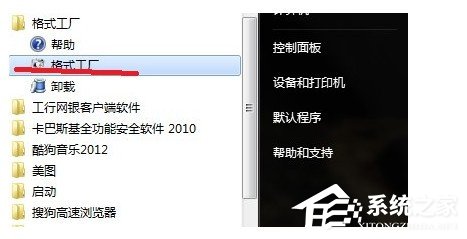
2、在主界面左侧选择视频这一功能栏,然后选择所有转到移动设备这个子项目
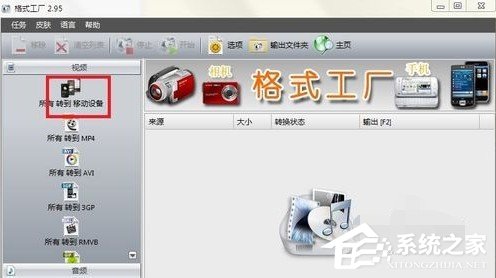
3、在弹出的新窗口中,从众多的移动设备找到Sony psp&ps3这一设备项
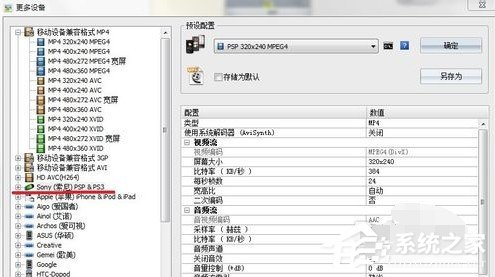
4、看到右边的选项设置框,有几项设置是需要注意的。“类型”这里选择mp4,屏幕大小选择480*272,这样就和PSP物理分辨率一致,达到较佳的显示效果。比特率越高效果越好,但转出的文件体积会越大。设置完成点击确定
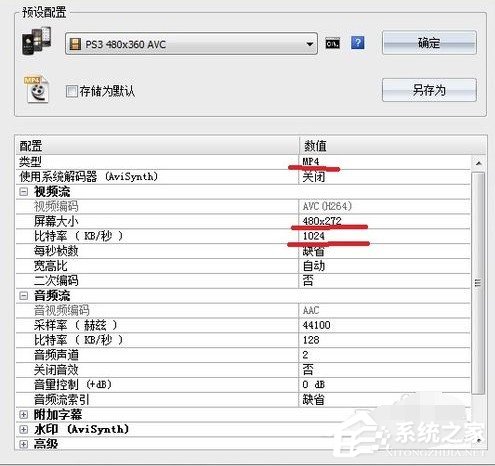
5、接下来会弹出一个对话框,点击添加文件,把要转换格式的视频添加进任务列表。然后设置好输出文件夹,最后点击确定
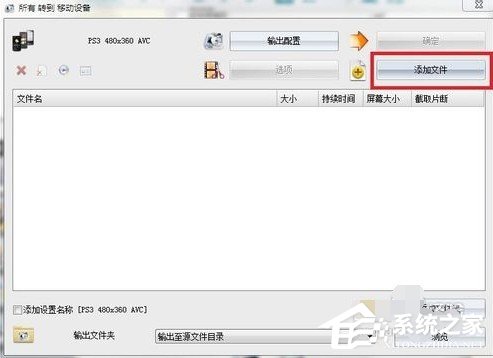
6、最后,在主界面上方的工具栏点击开始,格式工厂就开始转换视频了。完成之后在输出文件夹就可以找到转换好的视频
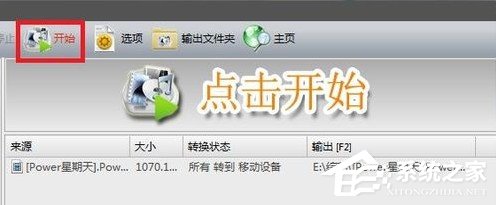
以上就是我为大家分享的全部内容了,更多软件教程可以关注系统之家。
发表评论
共0条
评论就这些咯,让大家也知道你的独特见解
立即评论以上留言仅代表用户个人观点,不代表系统之家立场